Apabila anda menjumpai halaman web yang ingin anda simpan dalam Safari, anda boleh menyimpannya dengan mudah sebagai dokumen PDF. Ini membolehkan anda kemudian menganotasi PDF , berkongsinya atau menggunakannya sebagai rujukan. Kami telah menunjukkan kepada anda cara menyimpan halaman sebagai PDF dalam Google Chrome dan Microsoft Edge . Kini giliran Safari!
Cara Menyimpan Halaman Web sebagai PDF dalam Safari
Anda mempunyai dua cara mudah untuk menyimpan halaman web sebagai PDF dalam Safari. Kaedah yang anda gunakan bergantung pada jika anda ingin melaraskan mana-mana tetapan halaman dahulu atau ambil sahaja dengan cepat.
Simpan PDF Dengan Pelarasan
Jika anda ingin pratonton PDF dahulu dan membuat beberapa perubahan, pastikan halaman itu aktif dalam Safari dan kemudian klik Fail > Cetak dari bar menu.
Apabila tetapan cetakan dibuka, klik Tunjukkan Butiran di sebelah kiri. Kemudian, anda boleh memilih halaman tertentu untuk disimpan atau kesemuanya, menukar orientasi halaman dan memaparkan pengepala, pengaki dan latar belakang.
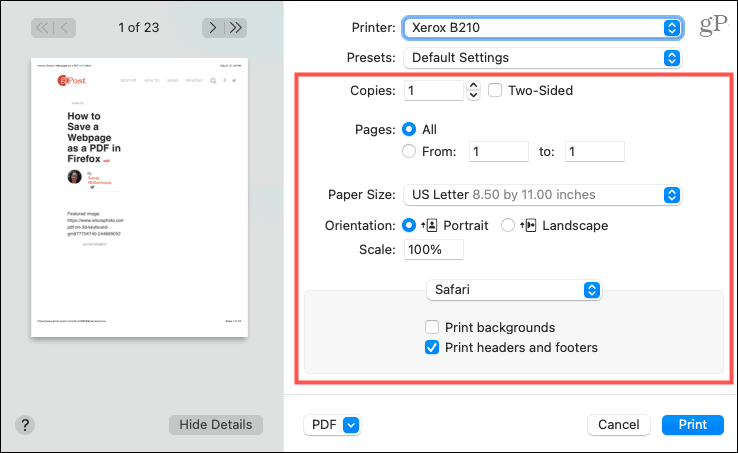
Setelah anda melaraskan tetapan ini, klik kotak lungsur turun PDF di bahagian bawah dan pilih Simpan sebagai PDF .
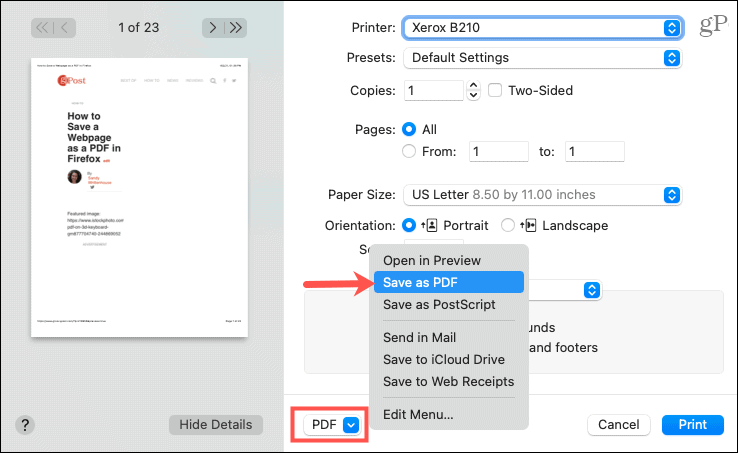
Kemudian, laraskan nama untuk fail secara pilihan, sertakan tag atau gunakan Pilihan Keselamatan. Pilih lokasi dan klik Simpan .
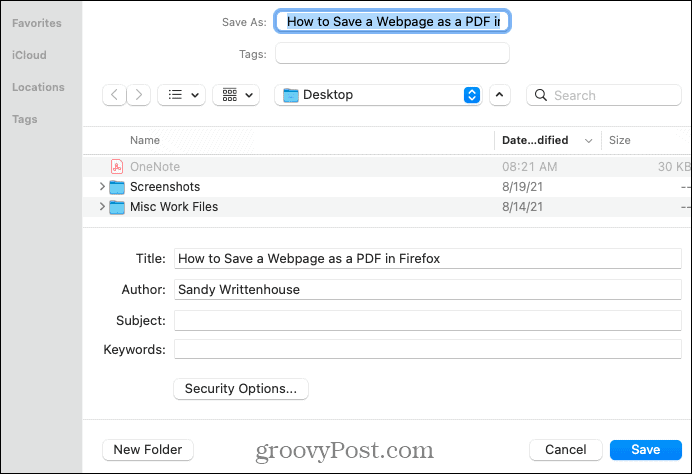
Simpan PDF dengan Cepat
Jika anda ingin menyimpan halaman web sebagai PDF dan tidak bimbang tentang tetapan tambahan, anda boleh melakukannya dalam beberapa klik.
Dengan halaman yang ingin anda simpan terbuka dan aktif dalam Safari, klik Fail > Eksport sebagai PDF daripada bar menu.
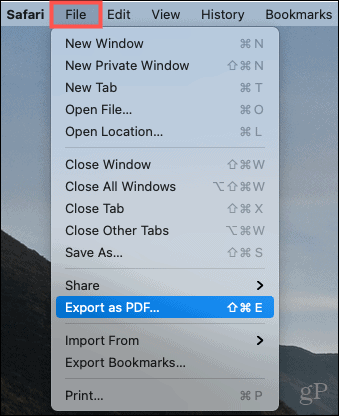
Anda boleh menukar nama fail dan sertakan tag jika anda suka. Pilih lokasi dan klik Simpan .

Menyimpan Halaman sebagai PDF adalah Mudah dalam Safari
Seperti yang anda lihat, menyimpan halaman web sebagai PDF dalam Safari adalah semudah pai! Anda boleh melakukan simpanan yang cepat dan mudah atau luangkan sedikit masa untuk melaraskan beberapa tetapan. Sama ada cara, anda dilindungi!
Untuk melakukan lebih banyak lagi dengan PDF, lihat cara menyimpan e-mel dalam Gmail sebagai PDF atau cara menggabungkan fail PDF pada Mac anda .
Ikuti artikel cara kami yang akan datang dengan mengikuti kami di Twitter !

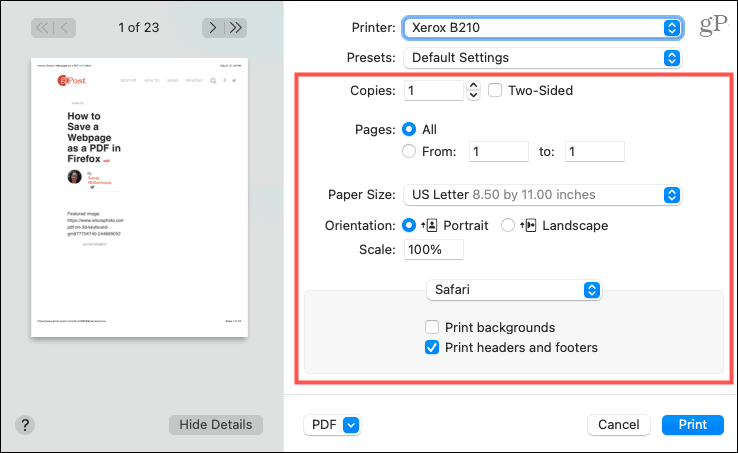
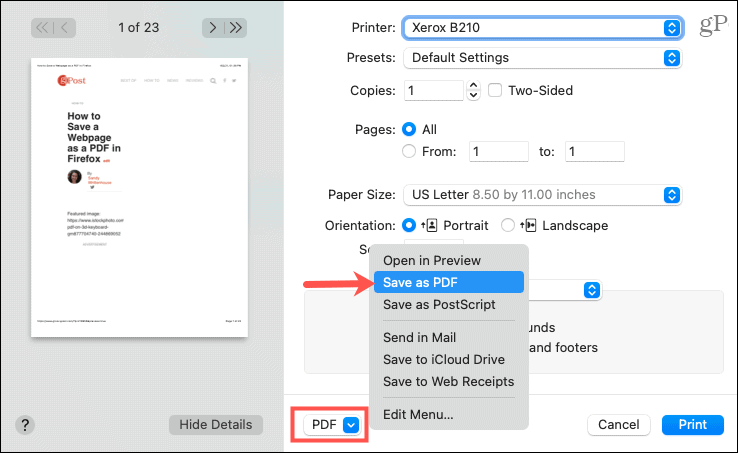
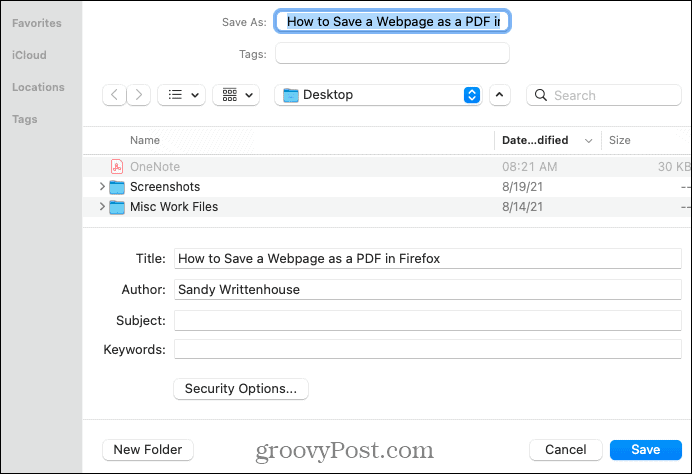
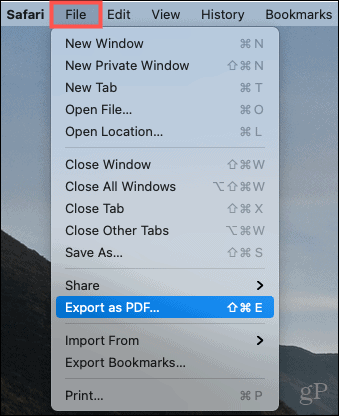



![Bagaimana Untuk Selesaikan Masalah Lampu Merah Pengawal PS4? [Penyelesaian Dicuba & Diuji] Bagaimana Untuk Selesaikan Masalah Lampu Merah Pengawal PS4? [Penyelesaian Dicuba & Diuji]](https://luckytemplates.com/resources1/images2/image-6314-0408151057238.png)





